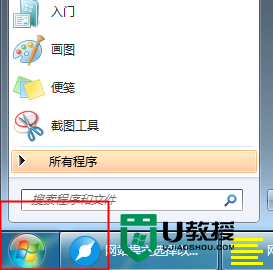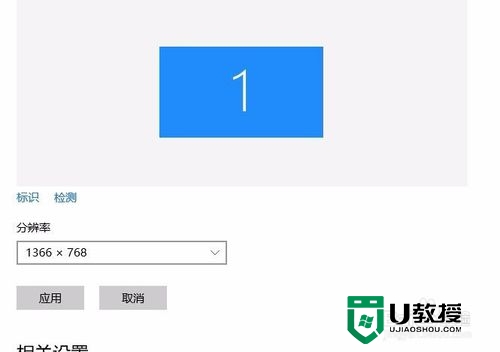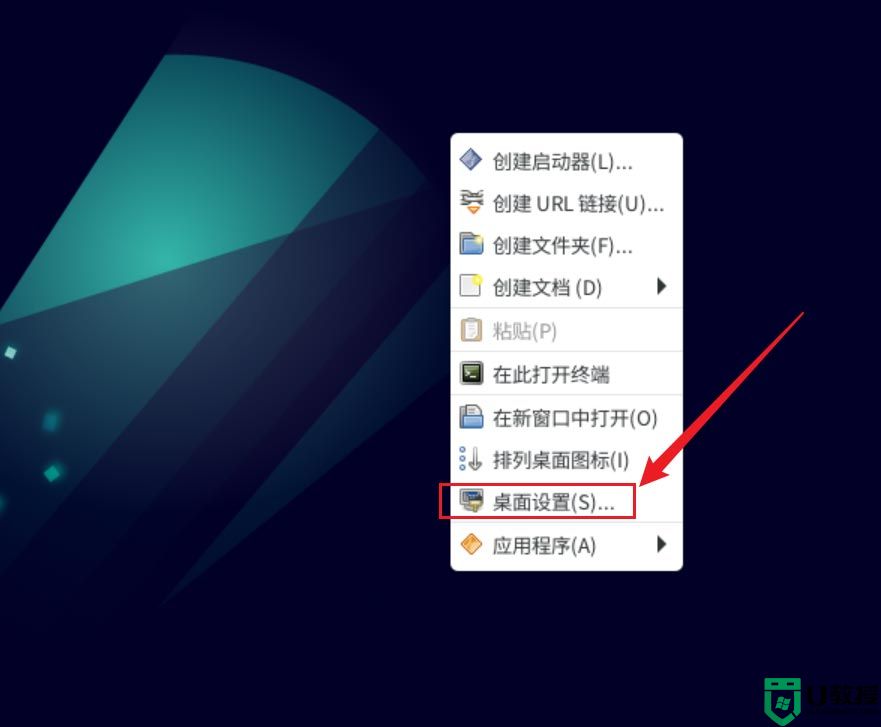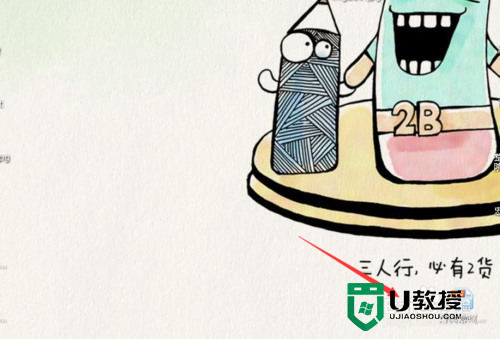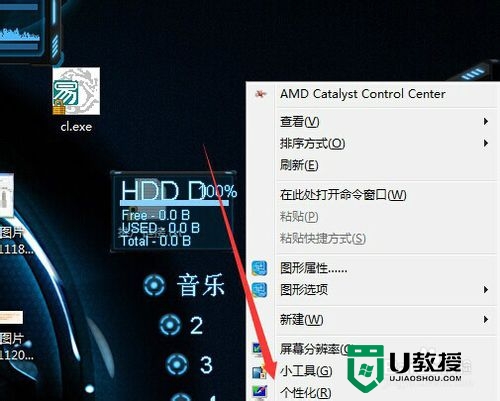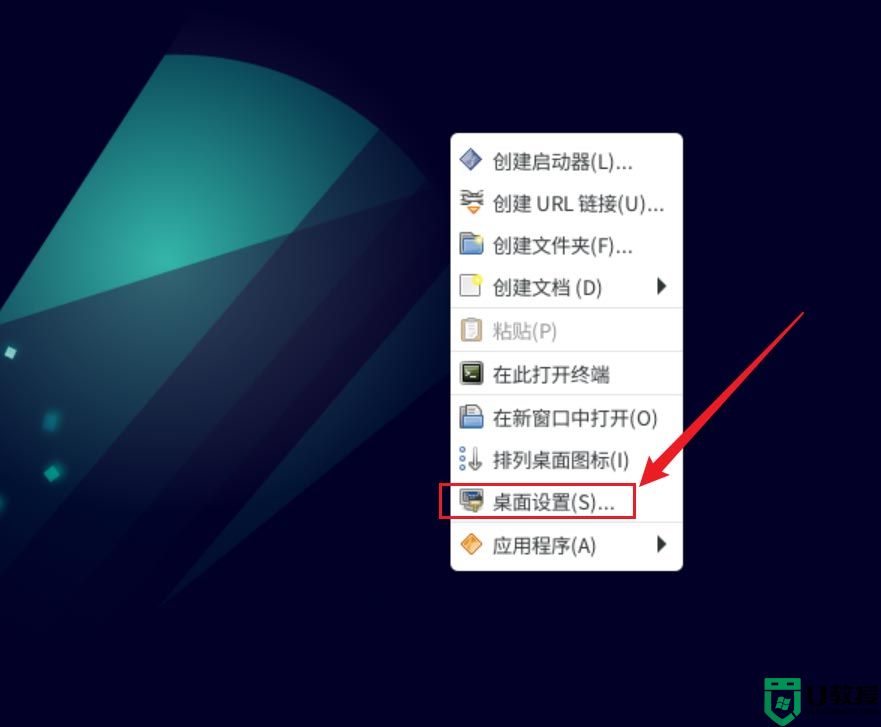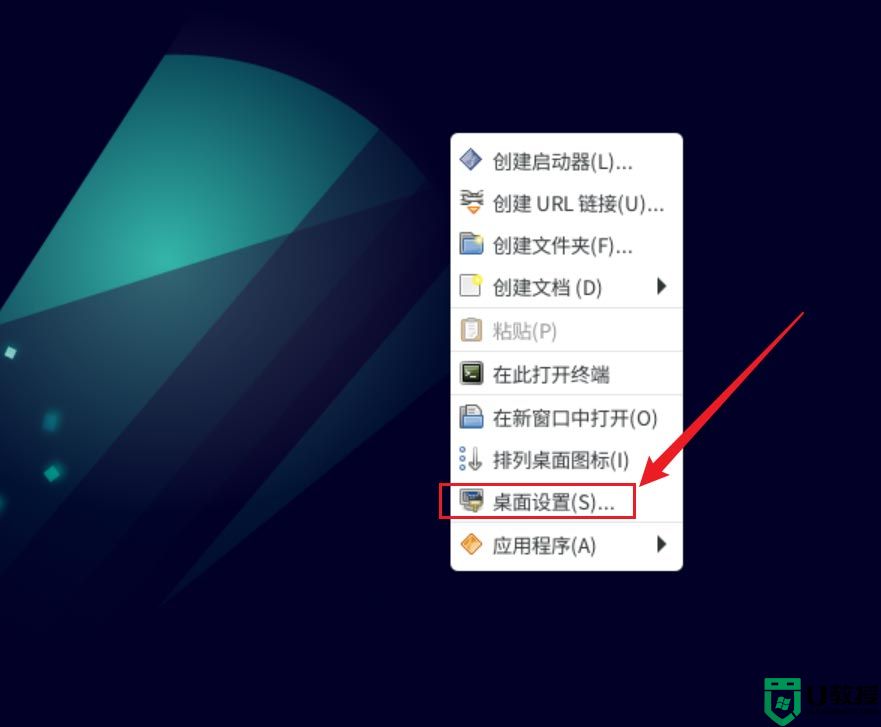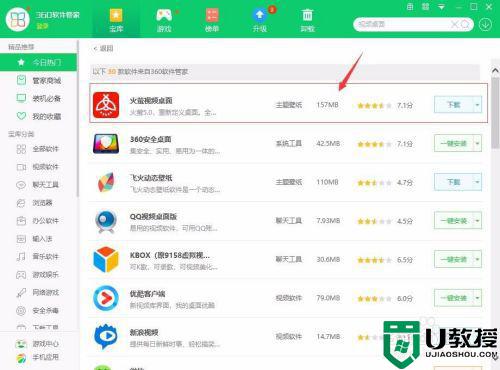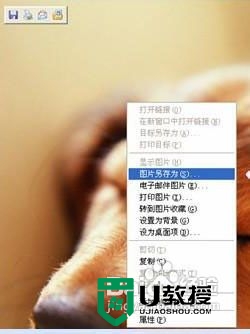win10桌面壁纸改不了怎么办|win10修改桌面壁纸的方法
时间:2017-03-04作者:ujiaoshou
为了让自己的电脑显得更加个性化,很多用户都会自己手动更换电脑桌面壁纸。不过,最近有些朋友反馈,在Windows10系统中遇到桌面壁纸被锁定无法修改的情况,这是怎么回事呢?下面就跟大家说说win10桌面壁纸改不了怎么办。
win10修改桌面壁纸的方法:
1、打开“此电脑”,在地址栏中输入:%ProgramData%\Microsoft\Windows 并按下回车键;
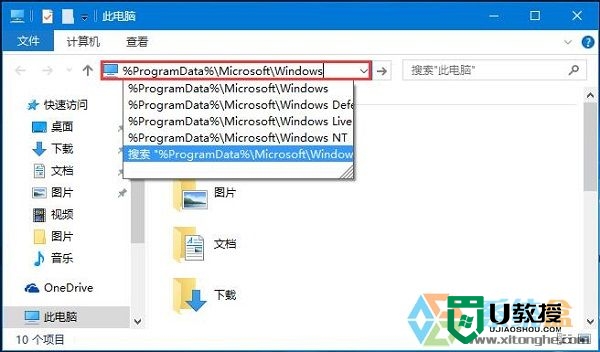
2、然后双击打开“SystemData”文件夹,将里面的内容清空;
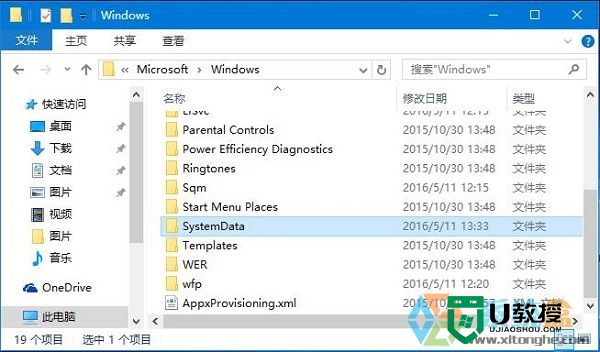
3、按下“Win+R”组合键打开运行,输入“regedit”点击确定打开注册表编辑器;
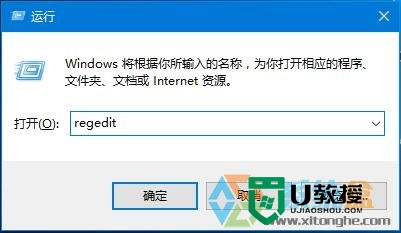
4、在注册表中依次展开:HKEY_LOCAL_MACHINE\SOFTWARE\Microsoft\Windows\CurrentVersion\SystemProtectedUserData
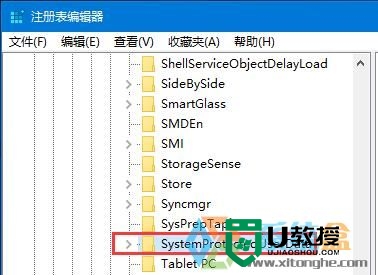
5、在右侧仅保留“默认”值,其他多余的全部删除,删除之后,重启计算机即可需改壁纸。
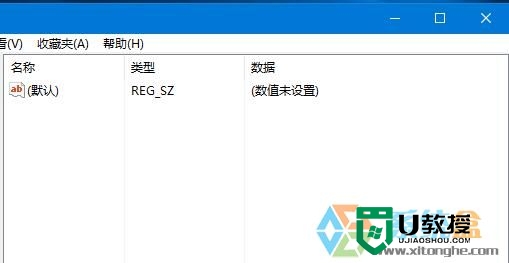
上述的步骤就是【win10桌面壁纸改不了怎么办】的全部内容,根据上述的内容来操作就能完成设置。下次再遇上其他的电脑系统的问题,或者需要了解u盘启动装系统工具的话,都欢迎上u教授官网查看详细的操作教程。